Envie d'obtenir plus de performances sur votre ordinateur Windows? Alors le Microsoft PC Manager pourrait être un outil que vous devriez examiner de plus près. Dans un monde numérique où l'efficacité et la vitesse sont d'une importance capitale, les utilisateurs comme vous et moi cherchent des moyens d'optimiser les performances de leur ordinateur. Microsoft a développé avec son outil, le PC Manager, une solution gratuite et sans publicité visant à améliorer les performances des systèmes basés sur Windows. Le PC Manager offre une variété d'outils et de fonctions conçus pour optimiser le système, gérer la mémoire, contrôler les processus et améliorer les temps de démarrage. Mais à quel point ce programme d'optimisation est-il réellement efficace, et en quoi diffère-t-il des autres outils similaires sur le marché? Dans cet article, vous aurez un aperçu plus détaillé du Microsoft PC Manager et de ses fonctionnalités, avantages et impacts potentiels sur les performances de l'ordinateur, et nous verrons s'il est vraiment meilleur que le CCleaner.
Table des matières
Microsoft PC Manager - Que peut faire le programme?
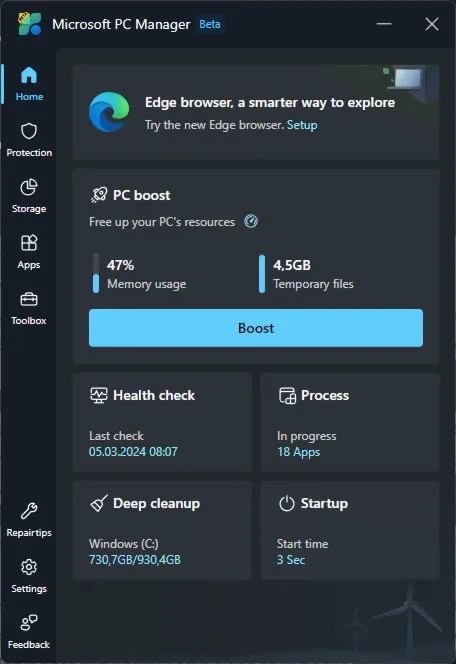
Les mécanismes automatiques en arrière-plan de Windows ne suffisent pas à maintenir le système en permanence rapide. Et même les outils dans les paramètres ne sont pas suffisants pour de nombreux utilisateurs. C'est pourquoi Microsoft travaille actuellement sur le PC Manager, un peu comme un CCleaner propre à Windows. Cet outil propose un ensemble complet de fonctionnalités comprenant des vérifications de santé, une gestion de la mémoire, un contrôle des processus et de la gestion du démarrage automatique.
Jusqu'à présent, Microsoft n'a pas vraiment beaucoup mis en avant le PC Manager. Les plans pour cet outil d'optimisation sont actuellement assez discrets. Les utilisateurs allemands peuvent utiliser le logiciel, mais ils doivent se contenter d'une interface en anglais. Un élément central est le bouton Boost, qui supprime impitoyablement les fichiers temporaires de la mémoire.
Avec le "Health Check", les utilisateurs peuvent récupérer de l'espace disque de manière significative. Vous pouvez spécifier exactement où effectuer le nettoyage, il suffit de cocher. De plus, cela permet de repérer les fichiers volumineux. Vous pouvez également personnaliser les paramètres et par exemple rechercher des fichiers de plus de 1 Go.
Voici ce sur quoi il faut être attentif
Certaines des fonctionnalités renvoient également à des paramètres Windows déjà connus, comme par exemple l'optimisation de la mémoire.
Mais attention : le programme est encore en version bêta et peut contenir des erreurs. Il est également curieux de voir pourquoi le programme souhaite supprimer le dossier Prefetch de Windows lors du nettoyage approfondi. Le dossier Prefetch est un mécanisme de Windows qui vise à accélérer le démarrage des programmes en enregistrant des informations sur les programmes utilisés et leurs temps de démarrage. Cependant, si le programme supprime le dossier Prefetch, cela peut entraîner un temps de démarrage plus long pour les programmes, car il devra collecter à nouveau les informations de démarrage.
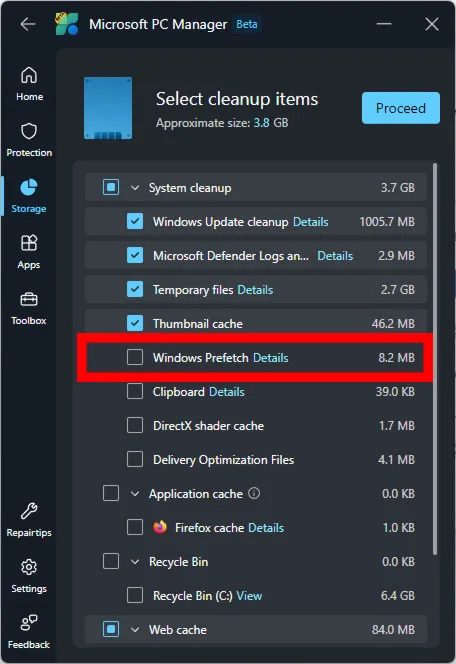
De plus, Windows nettoie automatiquement le dossier Prefetch et supprime les anciennes entrées qui ne sont plus pertinentes. La suppression manuelle pourrait donc être inutile et potentiellement entraîner des problèmes de performance.
Il est généralement recommandé de ne pas supprimer manuellement les fichiers et dossiers système, y compris le dossier Prefetch, à moins d'être absolument sûr de ce que vous faites et des conséquences potentielles. Mais peut-être que le programme est assez "intelligent" pour analyser précisément ce qui doit être supprimé et ce qui ne l'est pas (par exemple, seuls les contenus superflus sont supprimés).
Comparaison du PC Manager de Microsoft avec le CCleaner

PC Manager :
Avantages :
- Prise en charge officielle par Microsoft : Le PC Manager est développé et soutenu par Microsoft lui-même, ce qui pourrait être un facteur de confiance pour certains utilisateurs.
- Intégration dans l'écosystème Windows : En tant que produit de Microsoft, le PC Manager est étroitement intégré au système d'exploitation Windows et pourrait offrir une expérience sans faille.
- Vérifications de santé et optimisation système : Le PC Manager propose une variété d'outils, dont des vérifications de santé, une gestion de la mémoire et un contrôle des processus, visant à améliorer les performances du système.
- Fonctions transparentes : Microsoft présente le programme comme propre et sans perturbations, et fournit des informations claires sur ses fonctions.
Inconvénients :
- Expérience limitée : Comme le PC Manager est relativement nouveau sur le marché, il peut ne pas y avoir suffisamment de retours d'expérience des utilisateurs pour évaluer son efficacité. De plus, il est actuellement en version bêta.
- Moins de possibilités de personnalisation : Comparé au CCleaner, le PC Manager pourrait offrir moins de possibilités de personnalisation, ce qui pourrait ne pas être suffisant pour les utilisateurs avancés.
- Fonctionnalités potentiellement limitées : Bien que le PC Manager propose une variété d'outils et de fonctionnalités, il pourrait ne pas être aussi robuste que le CCleaner en termes d'options d'optimisation avancées.
- Disponible uniquement en 3 langues, dont pas le français.
CCleaner:
Avantages:
- Expérience de longue date : Le CCleaner est depuis longtemps sur le marché et a rassemblé une grande base d'utilisateurs ainsi qu'une expérience étendue.
- Possibilités de personnalisation étendues : Le CCleaner offre une large gamme de possibilités de personnalisation et de fonctionnalités avancées permettant aux utilisateurs d'optimiser leur système exactement selon leurs besoins. Entre autres, vous pouvez également nettoyer le registre, ce qui n'est pas possible avec le PC Manager. Ou encore supprimer complètement des lecteurs, de sorte qu'aucun fichier ne puisse être récupéré.
- Familiarité : De nombreux utilisateurs sont familiers avec le CCleaner et apprécient la fiabilité et l'efficacité de cet outil.
- Disponibilité dans toutes les langues possibles
Inconvénients:
- Développement indépendant : Contrairement au PC Manager de Microsoft, le CCleaner est soutenu par une société de développement indépendante, ce qui pourrait soulever des préoccupations en matière de sécurité et de fiabilité.
- Intégration potentiellement moins bonne avec Windows : Comme le CCleaner n'a pas été développé par Microsoft, son intégration avec le système d'exploitation Windows peut être moins fluide que celle du PC Manager.
- Coût : Certaines fonctionnalités avancées du CCleaner peuvent nécessiter l'achat de la version payante, tandis que le PC Manager pourrait être disponible gratuitement.
- Publicité : De temps en temps, il peut y avoir de la publicité si vous laissez le CCleaner se lancer automatiquement avec Windows.
En fin de compte, à la fois le PC Manager de Microsoft et le CCleaner ont des avantages et des inconvénients, et le choix entre les deux dépend des besoins et des préférences individuels de l'utilisateur.
Téléchargement du PC Manager de Microsoft et du CCleaner
Ici vous pouvez télécharger gratuitement le PC Manager de Microsoft et ici pour télécharger le CCleaner.

